5 Best Audio Capture -ohjelmat Windowsissa / Macissa / Androidissa / iPhonessa

Jotta voit ladata musiikkia YouTubesta ja muista videonjako-alustoista, sinun on saatava joitain pieniä vinkkejä äänen sieppaamiseen. Tietenkin voit tallentaa videota ja sitten poimia äänen videosta. Äänen lataamiseen on kuitenkin helpompia vaiheita käyttämällä äänenkaappaussovellusta. Varustettu hyvällä äänitallentimella korkealaatuisella ulostulolla, voit hallita kaikkea online-musiikkia. Lisäksi jotkin ääninauhurit voivat tallentaa myös videoita. Siksi voit tallentaa ääntä ja videota yhdessä nauttiaksesi musiikista kuin elokuvasta. Seuraavilla menetelmillä pyritään ratkaisemaan erilaiset äänen tallennusvaatimukset eri käyttöjärjestelmäjärjestelmissä. Voit valita henkilökohtaisten tarpeidesi mukaan.
1. Capture Audio Windowsissa - Tipard Screen Capture
Windows-käyttäjille Tipard Screen Capture on hyvä apuväline äänen ja videon tallentamiseen samanaikaisesti tai erikseen. Kaikki tallennetut mediat tallennetaan 100 % alkuperäisellä laadulla. Jos haluat tallentaa kuvakaappauksen videoon, voit mukauttaa näyttösuodattimen ja kohdistimen tehosteita, joiden avulla voit lisätä henkilökohtaista ymmärrystäsi tallennettuihin videoihin. Lisäksi voit lähettää 4K UHD- ja HD-videoformaatteja. Mitä tulee äänen kaappaamiseen Windows-tietokoneella, on monia alustoja, joihin voit kääntyä, kuten YouTube, Vimeo, CBS, Vevo, Facebook ja niin edelleen. Siksi Tipard Screen Capture voi auttaa sinua sieppaamaan musiikkia suosituimmilla medianjakoalustoilla.
-
Vaihe 1Suorita Tipard Screen Capture -toiminto siirtyäksesi Record Audio -sivulle.
-
Vaihe 2Avaa System Audio ja Microphone tai ei, tarpeen mukaan.
-
Vaihe 3Napauta REC-kuvaketta aloittaaksesi Windowsin äänenkaappauksen, avaa äänitiedostoja verkossa.
-
Vaihe 4Keskeytä tai jatkaa tarpeen mukaan. Lopeta äänen talteenotto Windowsissa napsauttamalla REC-kuvaketta uudelleen.
-
Vaihe 5Valitse Tallenna kohdassa Asetukset ja valitse sitten tulostusformaatit MP3, AAC, M4A ja WMA.
- Tipard Screen Capture -ominaisuudella on toinen luova ääniasetusten asetus, joka on tallennusajastin, jonka avulla voit asettaa alkamisaikaa ja lopettaa aikaa tarttua äänitiedostoihin tarkasti. Lisäksi voit myös avata webbikameran nauhoittamaan videoita itsestäsi äänikuvien aikana.
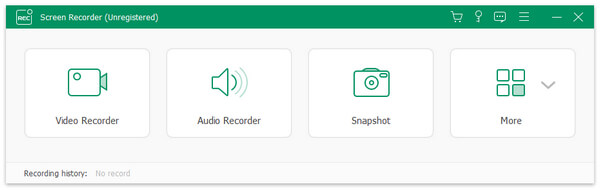
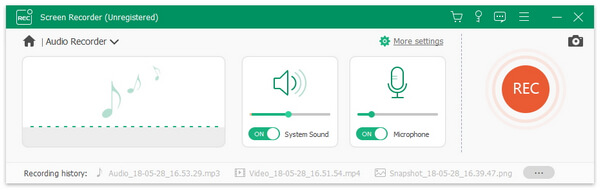
2. Äänitä ääntä Macissa - Audio Hijack
Audio Hijack pystyy nauhoittamaan useimpia äänityyppejä, mukaan lukien VoIP-puhelut Skypestä, ääntä jne. Voit määrittää äänen tallennuskanavan, lähtölaitteet, huippu-/RMS- ja monia muita ääniasetuksia. Jos sinun on esimerkiksi ladattava verkkovirtoja, voit tallentaa sen ja nauttia offline-tilassa Mac Audio Capture -sovelluksella. Ja voit pitää VoIP-keskustelut Skypen lisäksi myös FaceTimesta, Google Talista ja muista VoIP-verkkopalveluista. Ajastettu tallennus ja hiljaisuuden valvonta voivat auttaa käyttäjiä ohittamaan tarpeettomia ääniosia. Lisäksi äänenkaappauseditori tarjoaa monia äänitehosteita, joita voit käyttää.
-
Vaihe 1Lataa ja asenna Audio Hijack Mac-tietokoneeseen. Valitse sitten sovelluksen rekisteröinti.
-
Vaihe 2Valitse äänen audio- ja mikrofonin audiotulon laitteet ja säädä sitten kanavat ja lähtölaitteet.
-
Vaihe 3Napauta REC-kuvaketta aloittaaksesi äänen tallennuksen Macille. Voit keskeyttää ja jakaa haluamasi ajan.
-
Vaihe 4Lopeta äänen tallennus OS X -tietokoneella napsauttamalla Pysäytä-vaihtoehtoa.
-
Vaihe 5Lisää erityisiä äänen tehostavia tehosteita ja tulosta sitten useilla äänimuodoilla.
- Audio Hijack Mac -soittimen ääniraidan aikataulu mahdollistaa musiikin tallentamisen kiinteästi. Voit ladata iTunes-soittolistalle tai jakaa sen Facebookiin.
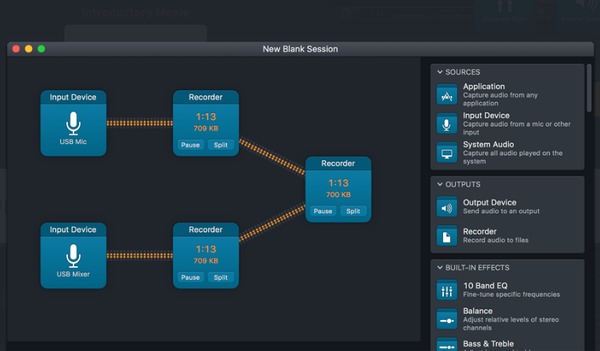
3. Tartu Voice -ohjelmaan Android - ASR
ASR on äänikuvaus Android apk ilmaiseksi ilmaiseksi. Voit muokata äänen tallentimen suodattimia säätääksesi. Erilainen kuin toinen tavallinen Android-ääninauhuri -sovellus, voit lisätä ja pienentää suurennustilaa Android-äänitallennuksen aikana. Lisäksi voit säätää hiljaisuusasetuksia, mukaan lukien äänen herkkyys ja kestävät sekunnit. Siksi Android-äänenkannattajan muokkausohjelma pysähtyy automaattisesti asetusten jälkeenkin.
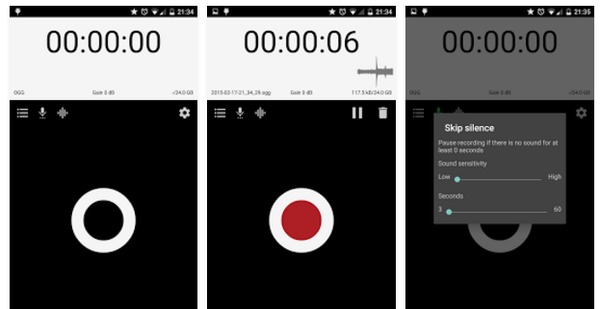
-
Vaihe 1Asenna ASR Google Playsta ja valitse sitten Input Audio Devices.
-
Vaihe 2Siirry kohtaan Asetukset asettaaksesi Ohita hiljaisuus, Säädä voitto, Äänenpoisto ja muut yksitellen.
-
Vaihe 3Napauta valtava Record-kuvake käynnistääksesi Android-äänitallennuksen. Voit keskeyttää ja jatkaa milloin haluat.
-
Vaihe 4tuottaa pilvi-tallennustilaa tai jakaa tallennettua musiikkia sosiaaliselle alustalle.
- Äänitallennuksen laadun parantamiseksi voit luoda kaiun peruutustilan. Voit jakaa useita äänitettyjä audiotiedostoja ja lähettää sähköpostitse. Koko käyttöliittymä ASR äänikuvaus editori Android apk on helppo käyttää, hyvin suunniteltu käyttöliittymä.
4. Catch Music on iOS - CaptureAudio
CaptureAudio on äänen talteenottosovellus iPhone- ja iPad-käyttäjille. Normaalin musiikin tallennusasetuksista poiketen voit merkitä liput erottaaksesi ja muistuttaaksesi itseäsi. Lisäksi synkronointiominaisuuksien avulla käyttäjät voivat jakaa kaapattuja ääniä Dropbox-synkronoinnin avulla. Riippumattomat tekstihuomautukset auttavat käyttäjiä lisäämään henkilökohtaista aliarviointia näistä toistoista. Voit tallentaa nämä äänitietueet varmuuskopioimalla kaikki tietosi iTunesiin ja Dropboxiin.
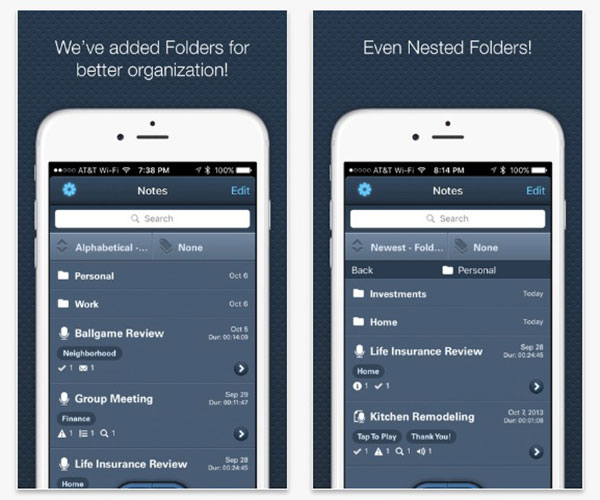
-
Vaihe 1Valitse Audio Input Devices ja tee muut ääniasetukset CaptureAudio iOS -musiikin tallentimen sovelluksessa.
-
Vaihe 2Aloita iOS-äänityksen äänittäminen napauttamalla Lippu-kuvaketta. Voit jatkaa ja keskeyttää seuraavien kahden vaihtoehdon avulla.
-
Vaihe 3Valitse valintaruutu valtavaan ympyrään, jos olet valmis.
-
Vaihe 4Tallenna tai jaa tallennettuja audiotiedostoja iOS-laitteilta.
- Lippu, teksti ja tagit ovat tallennetun äänen alla soittolistassasi viimeistelyn jälkeen. Jos olet tallentanut useita ääniä, voit asettaa uusia kansioita eri nimillä erottaaksesi niiden tyylilajit.
5. Hanki Audio Online – Ääninauhuri
Entä joku, joka tarvitsee vain napata ääniä selaimissa muutaman kerran? Erityisesti ääninauhurin asentaminen ei ole kovin kätevää. Siksi online-sieppauksen käyttö on parempi. Vaikka ääninauhuri on vain online-äänen sieppausselainohjelma, voit silti saada tarpeeksi suodattimia äänitiedostojen parantamiseksi. Vaikka tallennat tarpeettomia ääniä, Voice Recorder -sovelluksessa on trimmaus- ja yhdistämistyökaluja. Sinun ei tarvitse huolehtia henkilökohtaisesta turvallisuudestasi, koska ääninauhuri lupaa, että mitään ei ladata ja tallenneta. Jos pidät todella selaimen äänensieppauseditorista, voit lisätä sen myös laajennuksena. Ääninauhuri
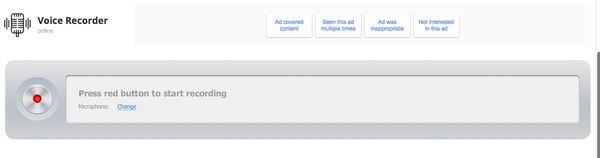
-
Vaihe 1Avaa äänentallennin ja hyväksy Flash Player, jos et ole käyttänyt vastaavia ohjelmia aiemmin.
-
Vaihe 2Aloita online-äänen tallennus painamalla punaista kuvaketta vasemmassa yläkulmassa.
-
Vaihe 3Valitse Salli, kun näet Tietosuoja-valintaikkunan. Valitse tarvittaessa Mikrofonin asetukset. Voit myös avata webbikameran valitsemalla Adobe Flash Player -asetuksista.
-
Vaihe 4Lopeta napauttamalla vihreää Vaihe-vaihtoehtoa. Tallenna musiikkitallenteet verkossa valitsemalla Tallenna sinisenä.
Äänitallennetut tiedostot tallennetaan kiintolevyille automaattisesti, kun painat Store-kuvaketta. Voit muokata sitä tai aloittaa uuden äänen tallentamisen painamalla vasemman reunan kuvaketta uudelleen.







